วิธีการดาวน์โหลดรูปภาพจากไลบรารีสื่อ WordPress
เราอาจจำเป็นต้องดาวน์โหลดรูปภาพเพื่อแชร์กับทีม หรือเพียงเพราะต้องแก้ไขรูปภาพ แต่การค้นหาวิธีดาวน์โหลดสื่อจาก wp-admin ของเราอาจเป็นเรื่องยาก แต่ไม่ต้องกังวล! มาดูตัวเลือกในการดาวน์โหลดสื่อบนเว็บไซต์ของเรากันดีกว่า
ในโพสต์นี้ เราจะดูว่าโครงสร้างของสื่อถูกเพิ่มลงในไซต์ของคุณอย่างไร และวิธีดาวน์โหลดสื่อโดยใช้วิธี WordPress ปกติ ปลั๊กอิน และโดยตรงจากเซิร์ฟเวอร์
ทำความเข้าใจโครงสร้างโฟลเดอร์สื่อของ WordPress
ดังที่คุณทราบ เมื่อคุณเพิ่มสื่อในไซต์ของคุณ สื่อจะถูกเพิ่มไปยังเซิร์ฟเวอร์โดยใช้ตัวเลขสำหรับโฟลเดอร์รูทภายใต้การ อัปโหลด และหมายเลขอื่นๆ ภายในโฟลเดอร์รูทสำหรับสื่อ แต่... หมายความว่าอย่างไร
ดังที่คุณเห็นในภาพ เส้นทางไปยังสื่อคือ /uploads/number1/number2
หากมองลึกๆ หมายเลข 1 คือปีที่สื่อถูกอัพโหลด หมายความว่า ถ้าเรามีเว็บไซต์ที่ดำเนินการมาตั้งแต่ปี 2020 ในปี 2022 เราจะเห็น 3 โฟลเดอร์ตามปีที่เราทำงานในไซต์ ดังนั้น โฟลเดอร์จะ เป็น 2020 , 2021 และ 2022
ทีนี้มาดู หมายเลข 2 กัน หากเราตรวจสอบจะเห็นว่ามีโฟลเดอร์เพิ่มขึ้น และโฟลเดอร์เหล่านี้ยัง "จำกัด" ไว้ที่ 12 โฟลเดอร์ หมายความว่าแต่ละหมายเลขโฟลเดอร์คือเดือนที่อัพโหลดภาพ เช่น ใน เดือน เท่านั้น จึงมี 3 โฟลเดอร์ คือ 03 คือมี นา, 04 คือ เมษายน และ 05 น่า จะ เป็น
พฤษภาคม
โฟลเดอร์เหล่านี้อาจว่างเปล่าหรือเต็มไปด้วยรูปภาพ ไม่สำคัญหรอกว่า WordPress จะสร้างโฟลเดอร์ใหม่ตามค่าเริ่มต้นเมื่อเริ่มต้นเดือน
โดยพื้นฐานแล้วมันเป็นวิธีที่ WordPress สร้างโครงสร้างสื่อเริ่มต้น ง่ายเหมือนสูตรปี/เดือน ง่ายจริงๆ ใช่ไหม :)
บอกลาคลังสื่อที่ยุ่งเหยิง
WP Media Folder ช่วยให้คุณจัดหมวดหมู่ไฟล์ ซิงค์โฟลเดอร์กับที่เก็บข้อมูลบนคลาวด์ สร้างแกลเลอรีที่น่าทึ่ง และแม้แต่แทนที่รูปภาพโดยไม่ทำลายลิงก์
เพิ่มประสิทธิภาพเวิร์กโฟลว์สื่อของคุณวันนี้
ดาวน์โหลดสื่อ WordPress ของคุณจากห้องสมุด
ตอนนี้เราเข้าใจโครงสร้างเริ่มต้นของสื่อ WordPress แล้ว มาดูวิธีการที่เป็นไปได้กัน
วิธีเริ่มต้นของ WordPress
อันแรกจะทำโดยตรงจาก Media Library ของคุณโดยใช้ "วิธี WordPress เริ่มต้น" เพื่อดาวน์โหลดสื่อของคุณโดยไม่ต้องใช้เครื่องมือใด ๆ คุณต้องไปที่ Media > Library
ในส่วนนี้ คุณสามารถดูรูปภาพทั้งหมดที่มีอยู่ในไซต์ของคุณ ดังนั้นขั้นตอนต่อไปคือค้นหารูปภาพที่เราต้องการที่จะดาวน์โหลดและคลิกที่รูปภาพ ซึ่งจะเป็นการเปิดการแสดงตัวอย่างรูปภาพพร้อมรายละเอียดทางด้านขวา
ในการค้นหา URL ของรูปภาพ ให้เลื่อนลงมาในส่วนด้านขวาแล้วคลิก ยัง
คลิปบอร์ด
ตอนนี้เราได้คัดลอก URL แล้ว เราสามารถเปิดแท็บใหม่และวาง URL เพื่อให้โหลดรูปภาพ คลิกขวา จากนั้นคลิกที่ บันทึกรูปภาพเป็น และสุดท้าย บันทึกรูปภาพของคุณ
วิธีนี้จะทำให้คุณสามารถเลือกโฟลเดอร์ที่คุณต้องการดาวน์โหลดและชื่อที่คุณต้องการเพิ่มลงในรูปภาพ คลิกที่บันทึก และทำเสร็จแล้ว!
โดยตรงจากเซิร์ฟเวอร์
วิธี "แบบแมนนวล" ยังเป็นตัวเลือกเมื่อดาวน์โหลดภาพ มีหลายวิธีในการเชื่อมต่อกับเซิร์ฟเวอร์ เช่น การใช้ FTP หรือ File Manager ที่ผู้ให้บริการโฮสติ้งหลายรายเสนอให้
ทั้งสองตัวเลือกควรใช้งานได้ แต่โดยพื้นฐานแล้ว คุณจะเชื่อมต่อกับเซิร์ฟเวอร์และจะเห็นโฟลเดอร์การติดตั้ง WordPress และไฟล์ต่างๆ ให้มองหาไฟล์ที่เรียกว่า wp-content แล้วเปิดขึ้นมา
ใต้โฟลเดอร์นี้ ให้ค้นหา ชื่อ
Uploads
ใต้โฟลเดอร์นี้เราจะเห็นโฟลเดอร์ปี ต้องหาโฟลเดอร์ตอนอัพโหลดรูป ในกรณีนี้ มีแค่ปีเดียวรูปก็จะอยู่ในโฟลเดอร์นี้ 2022.
ตอนนี้เราจะมีโฟลเดอร์ที่พร้อมใช้งานในแต่ละเดือน ในกรณีนี้ มี 3 เดือนให้เลือก เลือกโฟลเดอร์เมื่อดาวน์โหลดภาพ
สุดท้าย ค้นหาภาพของคุณ จากนั้นทำการคลิกขวาและ ดาวน์โหลด ขึ้นอยู่กับ Hosting ตัวเลือกสามารถ ดาวน์โหลด หรือ บันทึกเป็น คลิกที่มัน แล้วคุณจะมีภาพของคุณดาวน์โหลด
การใช้ WP Media Folder
วิธีที่สามคือการใช้ปลั๊กอิน ในกรณีนี้คือ WP WP Media Folder
เพื่อให้บรรลุผลดังกล่าว พึงระลึกไว้เสมอว่าได้ติดตั้งและเปิดใช้งานแล้ว จากนั้นไปที่ Media
> Library
อย่างแรกที่คุณจะสังเกตเห็นก็คือคุณสามารถสร้างโฟลเดอร์ขึ้นมาได้ ดังนั้นการค้นหาภาพจึงเป็นเรื่องง่าย ดังนั้นให้มองหาภาพที่คุณต้องการดาวน์โหลด ในกรณีนี้ เราจะใช้ภาพเดียวกัน
เมื่อคุณพบรูปภาพ ให้คลิกขวา แล้วคุณจะเห็น ปุ่ม
ดาวน์โหลด
ง่ายเหมือนคลิกมันและภาพจะถูกดาวน์โหลด ง่ายจริงๆ! ใช่มั้ย?
ดังที่เราเห็น การใช้ WP Media Folder ช่วยลดความยุ่งยากของกระบวนการ กระบวนการทั้งหมด การค้นหารูปภาพ และการดาวน์โหลดเช่นกัน
โทรหาผู้ดูแลเว็บทุกคน!
ประหยัดเวลาและเพิ่มประสิทธิภาพด้วย WP WP Media Folder จัดระเบียบไฟล์มีเดียไคลเอ็นต์ได้อย่างง่ายดาย สร้างแกลเลอรีแบบกำหนดเอง และมอบประสบการณ์ผู้ใช้ที่ราบรื่น
อัปเกรดโครงการเว็บไซต์ของคุณทันที!
เริ่มดาวน์โหลด WordPress Media . ของคุณ
WP Media Folder ทำได้ง่ายมากใช่ ไหม และนั่นไม่ใช่ส่วนที่ดีที่สุด! มีเครื่องมืออื่นๆ อีกมากมายที่นำเสนอโดย WP Media Folder เช่น การเชื่อมต่อคลาวด์ และการจัดการแกลเลอรีที่ยอดเยี่ยม ดังนั้นคุณจะรออะไรอยู่ ไป ที่นี่ และเรียนรู้เพิ่มเติม!
เมื่อคุณสมัครสมาชิกบล็อก เราจะส่งอีเมลถึงคุณเมื่อมีการอัปเดตใหม่บนเว็บไซต์ ดังนั้นคุณจะไม่พลาด

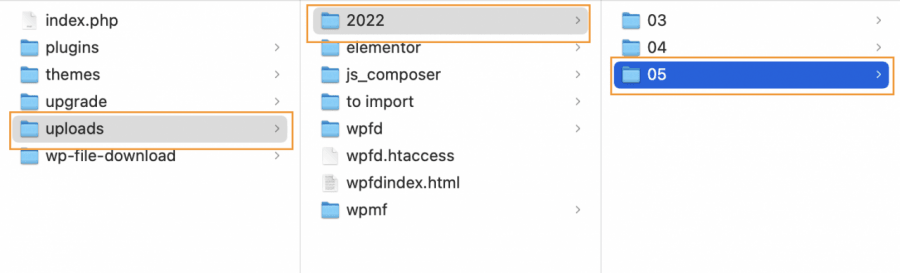
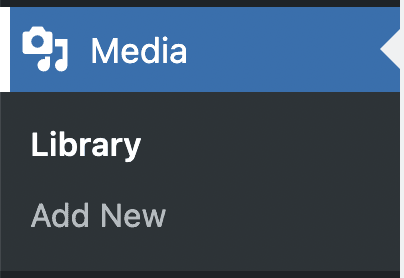

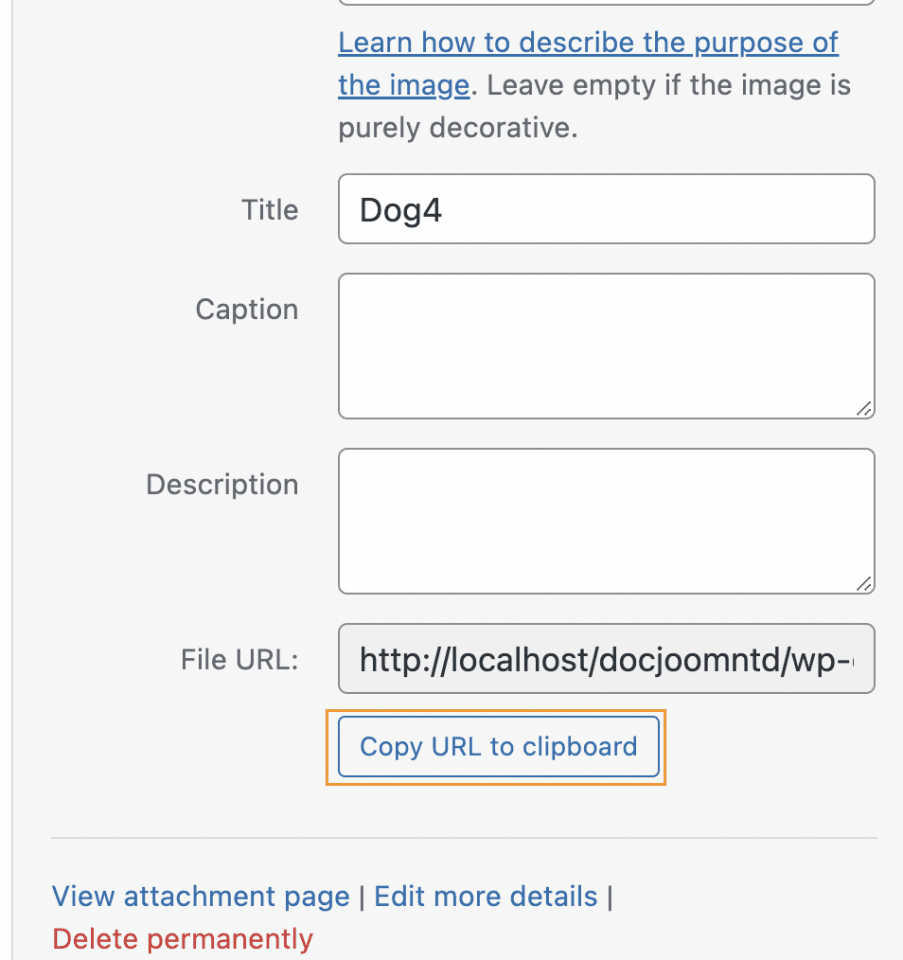
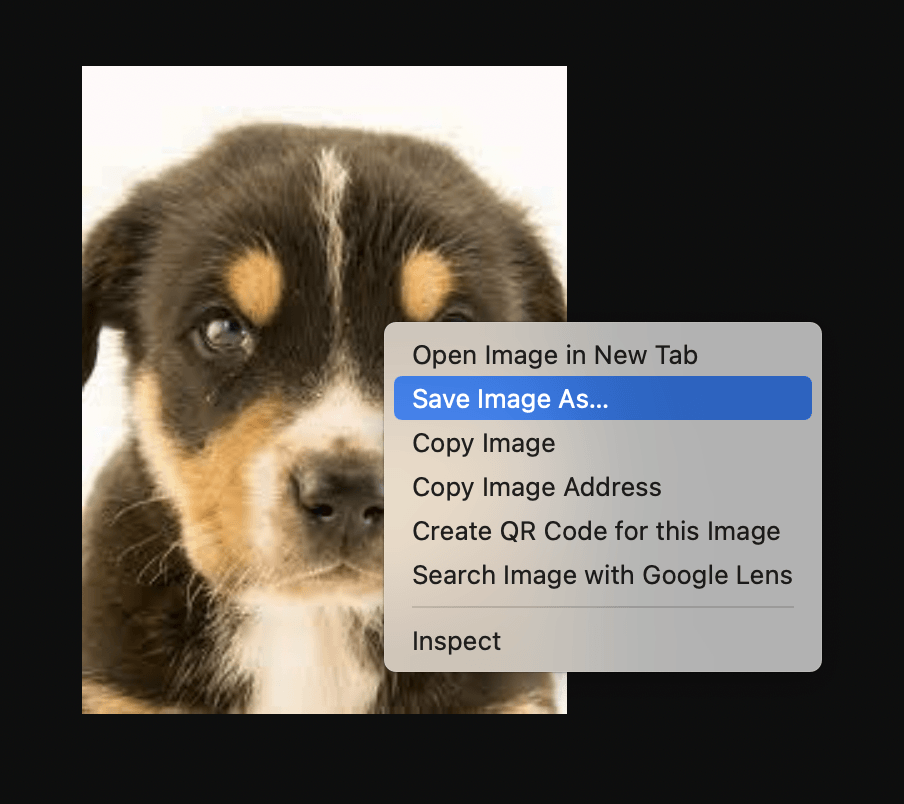
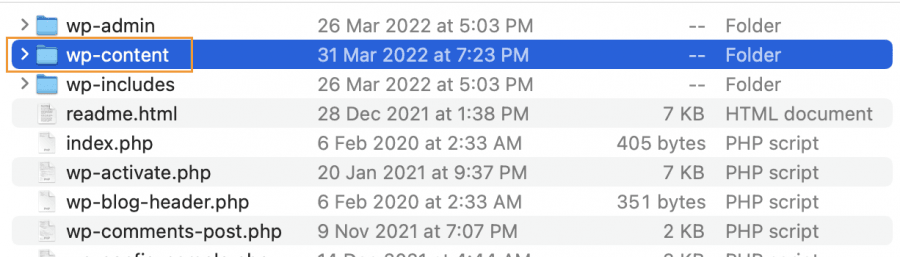
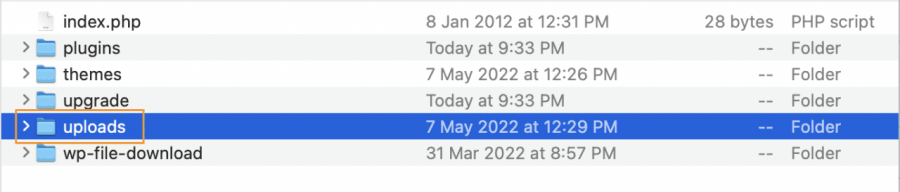


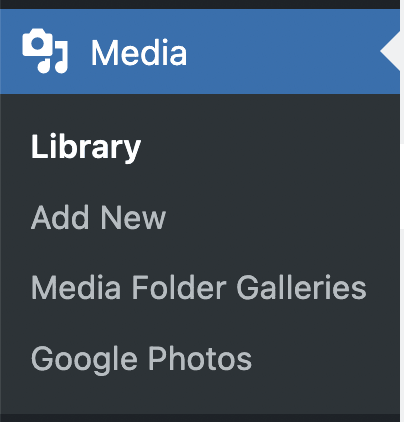
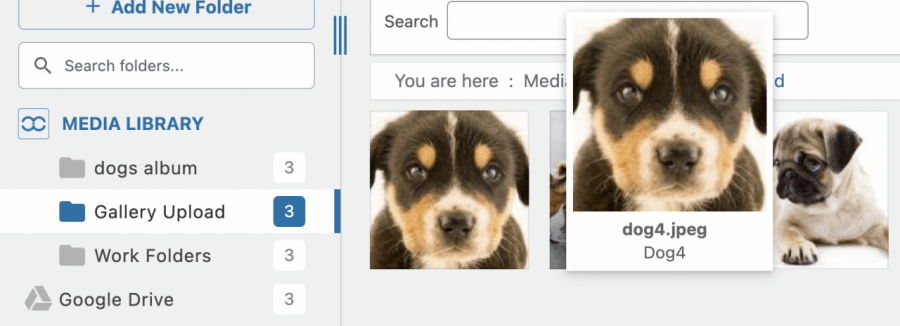
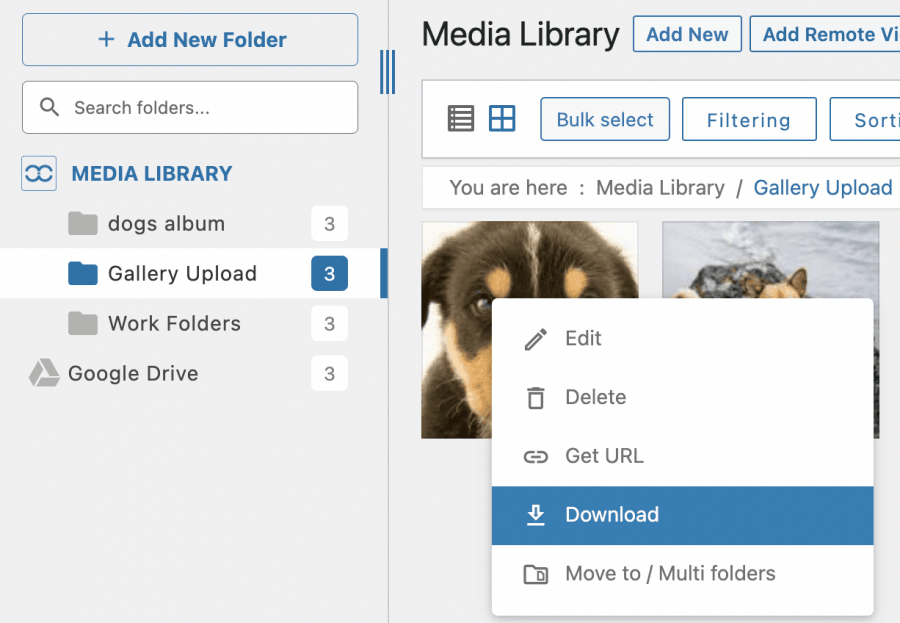

ความคิดเห็น